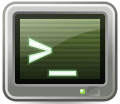 Objectif de cet atelier pratique :
Objectif de cet atelier pratique :
- découvrir sommairement l’organisation d’un système Linux
Où suis-je ?
Parmi les questions que peuvent se poser les utilisateurs de Windows qui viennent de passer à Linux, voici les plus fréquentes :
- « Lorsque je viens de me connecter au système, où est-ce que je me retrouve ? »
- « Où sont mes fichiers et mes documents ? »
- « Où est mon lecteur
C:? »
Une structure en arborescence
Comme la plupart des systèmes d’exploitation modernes, Linux enregistre tous ses fichiers dans une structure organisée de façon hiérarchique, en arborescence. Imaginez votre système Linux comme un de ces grands classeurs de dossiers qu’on voit dans les bureaux. Ce genre de meuble se subdivise en tiroirs, chaque tiroir pouvant contenir une série de classeurs qui renferment des documents ou d’autres classeurs à leur tour. La métaphore est rudimentaire, mais elle vous aidera à vous faire une première idée.
Une métaphore autrement parlante viendra compléter votre vision du système de fichiers : celle des poupées russes. Vous connaissez certainement le principe des poupées gigognes qui s’emboîtent les unes dans les autres. Dans un système Linux comme dans d’autres systèmes, chaque répertoire peut ainsi contenir d’autres répertoires, contenant eux-mêmes des sous-répertoires, jusqu’à ce qu’on arrive au bout de la hiérarchie.
Home sweet home
En partant de votre répertoire utilisateur, montez d’un cran (cd ..) dans le répertoire /home. Vous y verrez le répertoire correspondant à l’utilisateur initial :
$ cd .. $ pwd /home $ ls -l total 0 drwx------. 2 microlinux microlinux 83 Aug 19 14:52 microlinux
Pour illustrer le rôle du répertoire /home, nous allons créer trois nouveaux utilisateurs :
$ sudo useradd -c "Nicolas Kovacs" nkovacs $ sudo useradd -c "Jean Mortreux" jmortreux $ sudo useradd -c "Lamia Yacoub" lyacoub
Les répertoires utilisateur correspondants se trouvent ici :
$ ls -l total 0 drwx------. 2 jmortreux jmortreux 62 Aug 25 08:32 jmortreux drwx------. 2 lyacoub lyacoub 62 Aug 25 08:32 lyacoub drwx------. 2 microlinux microlinux 83 Aug 19 14:52 microlinux drwx------. 2 nkovacs nkovacs 62 Aug 25 08:32 nkovacs
Nous verrons la gestion des utilisateurs un peu plus loin.
Remonter à la racine : /
Partant du répertoire /home, si vous montez encore d’un cran (cd ..), vous vous retrouvez à la racine du système de fichiers, symbolisée par une barre oblique /.
$ cd .. $ pwd / $ ls -l total 16 lrwxrwxrwx. 1 root root 7 Oct 11 2021 bin -> usr/bin dr-xr-xr-x. 5 root root 4096 Aug 14 14:52 boot drwxr-xr-x. 19 root root 2980 Aug 25 08:10 dev drwxr-xr-x. 76 root root 8192 Aug 25 08:32 etc drwxr-xr-x. 6 root root 71 Aug 25 08:32 home lrwxrwxrwx. 1 root root 7 Oct 11 2021 lib -> usr/lib lrwxrwxrwx. 1 root root 9 Oct 11 2021 lib64 -> usr/lib64 drwxr-xr-x. 2 root root 6 Oct 11 2021 media drwxr-xr-x. 2 root root 6 Oct 11 2021 mnt drwxr-xr-x. 2 root root 6 Oct 11 2021 opt dr-xr-xr-x. 141 root root 0 Aug 25 08:10 proc dr-xr-x---. 2 root root 135 Aug 19 14:39 root drwxr-xr-x. 24 root root 700 Aug 25 08:10 run lrwxrwxrwx. 1 root root 8 Oct 11 2021 sbin -> usr/sbin drwxr-xr-x. 2 root root 6 Oct 11 2021 srv dr-xr-xr-x. 13 root root 0 Aug 25 08:10 sys drwxrwxrwt. 3 root root 85 Aug 25 08:11 tmp drwxr-xr-x. 12 root root 144 Aug 14 14:50 usr drwxr-xr-x. 20 root root 278 Aug 14 15:07 var
Le répertoire /bin
Historiquement, le répertoire /bin (pour binaries ou « binaires ») contient des commandes simples pour tous les utilisateurs et, plus précisément, toutes les commandes dont le système a besoin pour démarrer correctement. Sur notre système Rocky Linux, /bin est un lien symbolique pointant vers /usr/bin. Nous aborderons les liens symboliques un peu plus loin.
$ ls /bin
Le répertoire /boot
/boot est l’endroit où un système Linux range tout ce qu’il lui faut pour démarrer (to boot signifie « démarrer » en anglais) :
$ ls /boot
Le fichier vmlinuz-4.18.0-xxxx.el8.x86_64 est le noyau de votre machine. Vous pouvez en avoir un seul ou toute une collection dans ce répertoire, ce que nous verrons également plus loin. En revanche, vous n’en utiliserez jamais qu’un seul à la fois.
Le noyau (ou kernel) est la partie du système d’exploitation qui est la plus près de votre matériel. C’est précisément ce fichier qui est chargé, dès que GRUB (GRand Unified Bootloader, le chargeur de démarrage) passe la main au système. GRUB est en quelque sorte un logiciel ayant pour seule tâche de démarrer le noyau. Les fichiers utilisés par GRUB se trouvent dans /boot/grub2. Si cela ne vous évoque pas grand-chose pour l’instant, ne vous tracassez pas.
 C’est tout à fait normal que vous n’ayez pas accès à
C’est tout à fait normal que vous n’ayez pas accès à /boot/grub2 en tant que simple utilisateur. Le chargeur de démarrage fait partie des composants vitaux de votre système et un utilisateur « commun des mortels » n’a rien à y faire. Pour l’instant, contentez-vous de savoir que ces fichiers existent et qu’ils sont rangés par ici.
Le répertoire /dev
Le répertoire /dev (comme device, qui signifie « périphérique ») est peuplé d’une multitude de fichiers qui symbolisent chacun un périphérique de votre machine. Repérez par exemple /dev/sda qui symbolise votre premier disque dur, avec les partitions correspondantes /dev/sda1 et /dev/sda2 :
$ ls /dev
Le répertoire /etc
L’étymologie de /etc est controversée. C’est un de ces cas de figure assez fréquents dans la vie quotidienne où l’acceptation erronée a pris le dessus pour devenir monnaie courante.
La tradition veut que ETC signifie Editable Text Configuration, c’est-à-dire « configuration éditable en mode texte ». Voyons ce que cela signifie concrètement.
Dans le répertoire /etc, repérez le fichier passwd et affichez son contenu :
$ cd /etc
$ ls -l passwd
-rw-r--r--. 1 root root 1217 Aug 25 08:32 passwd
$ cat passwd
root:x:0:0:root:/root:/bin/bash
bin:x:1:1:bin:/bin:/sbin/nologin
daemon:x:2:2:daemon:/sbin:/sbin/nologin
adm:x:3:4:adm:/var/adm:/sbin/nologin
lp:x:4:7:lp:/var/spool/lpd:/sbin/nologin
sync:x:5:0:sync:/sbin:/bin/sync
shutdown:x:6:0:shutdown:/sbin:/sbin/shutdown
halt:x:7:0:halt:/sbin:/sbin/halt
mail:x:8:12:mail:/var/spool/mail:/sbin/nologin
operator:x:11:0:operator:/root:/sbin/nologin
games:x:12:100:games:/usr/games:/sbin/nologin
ftp:x:14:50:FTP User:/var/ftp:/sbin/nologin
nobody:x:65534:65534:Kernel Overflow User:/:/sbin/nologin
...
microlinux:x:1000:1000:Microlinux:/home/microlinux:/bin/bash
nkovacs:x:1001:1001:Nicolas Kovacs:/home/nkovacs:/bin/bash
jmortreux:x:1002:1002:Jean Mortreux:/home/jmortreux:/bin/bash
lyacoub:x:1003:1003:Lamia Yacoub:/home/lyacoub:/bin/bash
- La fin du fichier contient visiblement la configuration des utilisateurs standards du système.
- Les mots de passe des utilisateurs sont stockés dans un endroit sécurisé.
 La configuration d’un système Linux – qu’il s’agisse d’un simple poste de travail ou d’un cluster de calcul du CERN ou de la NASA – est stockée dans de simples fichiers texte humainement lisibles. Il est donc possible de configurer le système en éditant ces fichiers avec un éditeur de texte comme seul outil.
La configuration d’un système Linux – qu’il s’agisse d’un simple poste de travail ou d’un cluster de calcul du CERN ou de la NASA – est stockée dans de simples fichiers texte humainement lisibles. Il est donc possible de configurer le système en éditant ces fichiers avec un éditeur de texte comme seul outil.
Si vous êtes curieux, jetez un œil à quelques autres fichiers de ce répertoire, sans vous laisser intimider par leurs noms barbares : DIR_COLORS, hostname, hosts, group, fstab ou profile. Ne vous inquiétez pas si vous n’y comprenez pas grand-chose. Retenez simplement que ce sont des fichiers au format texte simple.
Les répertoires /lib et /lib64
Les bibliothèques partagées par les programmes de /bin et /sbin se trouvent dans /lib et /lib64 (comme libraries, « bibliothèques » en français).
Un programme n’est pas forcément un bloc monolithique. Il se sert d’un ensemble de fonctions qui se situent dans une bibliothèque partagée. Ces fichiers ne s’exécutent pas directement. Ils contiennent du code que l’on ne veut pas réécrire chaque fois qu’un programme doit exécuter une fonction similaire (par exemple ouvrir une fenêtre Enregistrer sous ou calculer un cosinus).
Dans un système Windows, ce sont tous ces fichiers .DLL (Dynamic Link Library, c’est-à-dire « bibliothèque de liens dynamiques ») que vous trouverez dans le répertoire C:\WINDOWS\SYSTEM\. Sur votre système Linux, ce sont tous les fichiers .so (comme shared object qui signifie « objet partagé »).
Si vous vous rendez dans le répertoire /lib/modules, vous y trouverez un répertoire 4.18.0-xxxx.el8.x86_64. Vous remarquerez un air de parenté avec le nom du noyau vmlinuz-4.18.0-xxxx.el8.x86_64.
Effectivement, tous les fichiers contenus dans ce répertoire appartiennent au noyau. Ce sont là les « modules », l’équivalent de ce que les utilisateurs de Windows ou macOS connaissent sous la désignation de pilotes (drivers ou « gestionnaires de périphérique ») : des petits bouts de code que l’on charge dans le noyau pour lui permettre de gérer tel ou tel périphérique.
Entrez dans le répertoire 4.18.0-xxxx.el8.x86_64, puis continuez dans l’arborescence kernel/drivers/net/ethernet. Dans la liste de répertoires qui s’affiche, vous reconnaîtrez peut-être vaguement des noms de fabricants : atheros, broadcom, intel, realtek, etc.
Jetez un œil dans quelques-uns de ces répertoires et observez les différents fichiers .ko.xz qu’ils contiennent. Chacun correspond à un certain type de matériel, plus précisément à une série de cartes réseau.
- Ainsi,
8139cp.ko.xzet8139too.ko.xzdans le répertoirerealtekcorrespondent à une carte réseau équipée d’une puce (chip) Realtek 8139. - De manière similaire, les fichiers commençant par
aletatldans le répertoireatheroscorrespondent à des cartes réseau Atheros,e1000.ko.xzete1000e.ko.xzdans l’arborescenceintelgèrent les cartes réseau Intel et ainsi de suite.
Dans la plupart des cas, le nom du module permet de deviner quel matériel lui correspond.
Les répertoires /mnt, /media et /run
Les répertoires /media et /mnt constituent par convention les points de montage de votre système. Le répertoire /run est un ajout récent à la hiérarchie sous Linux, dont un des rôles est de prendre la relève de /media. C’est ici que se trouvent vos disques D:, E:, F:, etc.
Dans un système Linux, lorsque vous insérez un périphérique amovible comme un disque dur externe, une clé USB, un CD-Rom ou un DVD, il doit être « monté ». Cela signifie que le système de fichiers du périphérique doit être intégré à l’arborescence du système. Les données sont ensuite accessibles en dessous du répertoire qui constitue ce qu’on appelle le « point de montage ». Avant d’enlever le périphérique, celui-ci doit être « démonté », c’est-à-dire que l’on indique au système de fichiers que les données du périphérique amovible ne doivent plus être englobées.
Sur un serveur Linux dépourvu d’environnement graphique, les opérations de montage et de démontage s’effectuent de manière traditionnelle, en tapant une série de commandes. Les distributions « poste de travail » modernes gèrent les périphériques amovibles de manière complètement transparente, c’est-à-dire que le montage s’effectue automatiquement.
Le montage et le démontage constituent un des concepts auquel un habitué des systèmes Windows peut être complètement étranger. Pour l’instant, retenez simplement que les répertoires /media et /run vous donnent accès aux données des périphériques amovibles que le système gère automatiquement, par exemple sur un poste de travail. Quant à /mnt, c’est le point de montage « historique » que l’on conserve pour les systèmes de fichiers montés manuellement, comme c’est le cas sur les serveurs.
Les répertoires /proc et /sys
Les répertoires /proc et /sys contiennent un système de fichiers virtuel qui documente à la volée le noyau et les différents processus du système. Tout ce qu’il faut retenir ici, c’est que certains fichiers contenus dans ces répertoires nous fourniront des informations précieuses sur le système, comme par exemple :
- le modèle et la fréquence du processeur (
/proc/cpuinfoque nous avons eu l’occasion de voir dans le dernier atelier pratique) - la mémoire vive et la quantité utilisée (
/proc/meminfo) - la synchronisation d’une grappe de disques RAID (
/proc/mdstat)
Quant au « système de fichiers virtuel », on peut le considérer comme un système de fichiers volatile, dont il ne reste pas la moindre trace dès que vous éteignez la machine.
Le répertoire /root
/root, c’est le répertoire utilisateur de… l’utilisateur root ! Il n’est donc pas étonnant que vous n’y ayez pas accès en tant qu’utilisateur normal. « Et pourquoi pas /home/root ? » penserez-vous peut-être. L’administrateur serait-il réticent de se retrouver ainsi à pied d’égalité avec les basses castes des utilisateurs communs ? Oui, en quelque sorte, mais pour une simple raison de sécurité.
Dans les installations de grande envergure, il arrive assez souvent qu’un système Linux soit réparti sur plusieurs partitions d’un disque, voire sur plusieurs disques et, dans certains cas, le système sur lequel vous travaillez peut être « distribué » sur plusieurs machines, qui ne sont d’ailleurs pas forcément dans la même pièce, ni dans le même bâtiment. Au démarrage, le système se charge d’assembler les pièces pour vous présenter un tout cohérent. Imaginez maintenant qu’il y ait un problème avec le disque ou la machine contenant le répertoire /home. Si le répertoire d’utilisateur de root était en dessous de /home, il serait inaccessible. root ne pourrait plus s’identifier et, par conséquent, ne pourrait plus rien faire sur la machine.
 La langue anglaise désigne la racine du système de fichiers
La langue anglaise désigne la racine du système de fichiers / par root directory. Gare à la confusion issue de l’homophonie avec /root directory !
Le répertoire /sbin
Le répertoire /sbin (system binaries, autrement dit « binaires système ») renferme une série d’exécutables pour l’administrateur. Ces outils servent à partitionner et formater des disques, configurer des interfaces réseau et bien d’autres choses encore. Certaines de ces commandes peuvent être invoquées par les utilisateurs du « commun des mortels ». À titre d’exemple, la commande suivante affiche la configuration réseau de votre machine.
$ /sbin/ip addr
Cependant, pour la plupart, ces utilitaires représentent l’équivalent numérique d’une tronçonneuse. Dans les mains d’un expert, ils permettent d’abattre de la besogne très rapidement. Mettez un utilisateur lambda aux commandes et attendez-vous à un massacre.
Tout comme /bin, /sbin est un lien symbolique qui pointe vers l’arborescence /usr. Nous y venons, justement.
Le répertoire /usr
L’arborescence sous /usr (Unix System Resources ou Unix Specific Resources, aucun lien avec us(e)r), renferme traditionnellement tout ce qui n’est pas nécessaire au fonctionnement minimal du système. Vous serez peut-être surpris d’apprendre que cela représente la part du lion. Sur notre installation serveur minimale, /usr contient près de 90 % de la totalité du système. Vous constaterez que certains répertoires ou liens symboliques rencontrés à la racine du système sont également présents ici : /usr/bin, /usr/lib ou encore /usr/sbin.
Même sur notre installation minimale, l’arborescence /usr compte déjà plus de 23000 fichiers. Avec un système d’une telle complexité, il est important que chaque chose ait une place bien définie pour que l’on s’y retrouve :
/usr/sbincomporte d’autres commandes pour l’administrateur ;/usr/binrenferme la majorité des exécutables pour les utilisateurs ;/usr/libet/usr/lib64contiennent les bibliothèques partagées de ces derniers.
Quel est le rôle des liens symboliques (ou raccourcis) /bin, /lib, /lib64 et /sbin à la racine du système ? Traditionnellement, les systèmes Linux opéraient la distinction et rangeaient dans ces répertoires le nombre relativement limité d’applications et de bibliothèques qui étaient nécessaires au démarrage ou au dépannage du système. Tout ce qui n’était pas vital stricto sensu pour le démarrage avait sa place dans /usr. Or, depuis quelques années, on observe une tendance croissante à faire fi de cette distinction et à fusionner /bin et /usr/bin, /lib et /usr/lib et ainsi de suite, d’où la série de liens symboliques.
 Sous Linux,
Sous Linux, /usr/bin représente à peu de choses près l’équivalent du répertoire C:\Program Files de Windows.
Le répertoire /tmp
/tmp est le répertoire temporaire du système, comme son nom le suggère. C’est l’endroit destiné à recevoir les données que vous considérez d’une certaine manière comme volatiles, c’est-à-dire celles dont vous n’avez plus besoin après un redémarrage de la machine.
Le répertoire /var
L’arborescence en dessous de /var contient toute une série de fichiers variables :
- des journaux
- des boîtes aux lettres de messagerie
- des sites web
Les journaux – ou logfiles – se situent dans /var/log. Ce sont des fichiers au format texte « crachés » à la volée par différents composants d’un système en marche. Un serveur de courrier électronique dépose les messages pour les utilisateurs dans /var/spool/mail. Et lorsque vous installez un serveur web sur votre machine, les pages de vos sites sont stockées en dessous de /var/www.
Pour aller plus loin
Étant donné que la question revient souvent, je me permets d’anticiper un peu pour vous montrer comment je m’y suis pris pour compter le nombre de fichiers en dessous de /usr, ou pour afficher l’espace disque occupé par les arborescences respectives. Invoquez les deux commandes suivantes sans vous préoccuper des détails pour l’instant.
$ sudo find /usr -type f 2> /dev/null | wc -l 23730 $ du -sh /* 2> /dev/null 0 /bin 116M /boot ... 1.5G /usr 148M /var
Le système compte un total de 23730 fichiers en dessous de /usr, et cette arborescence occupe 1.5 Go sur mon disque dur.
Installez le manuel en ligne :
$ sudo dnf install -y man-pages
Lisez la page de manuel qui décrit en détail la structure (ou hiérarchie) de votre système :
$ man hier
- Utilisez les touches fléchées pour naviguer dans la documentation.
- La touche Q (quit) permet de quitter le manuel en ligne.
Lire la suite : Visualiser : more et less
La rédaction de cette documentation demande du temps et des quantités significatives de café espresso. Vous appréciez ce blog ? Offrez un café au rédacteur en cliquant sur la tasse.




0 commentaire